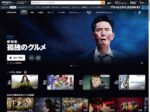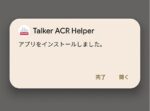パスワード管理ソフト「KeePass」で漏洩を防止
パスワードの漏洩被害を抑えるには、Webサイトごとに異なるパスワードを設定するのが常道。とはいえ、すべてのパスワードをバラバラに設定するのは困難です。そこで有効なのが、パスワード管理ソフト「KeePass」。ブラウザ拡張機能と合わせると、パスワードの自動入力が可能です。
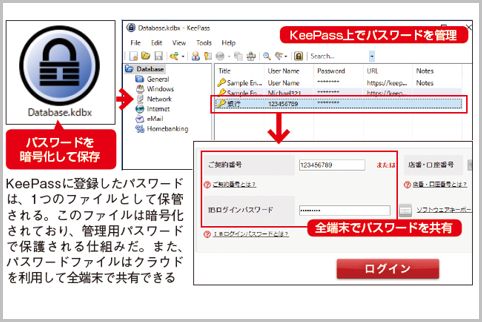
KeePassでサイトごとパスワード管理
「KeePass」でサイトごとにパスワードを管理する方法は、まずはソフトをインストール。ツールバーの新規作成ボタンから、新しいパスワードファイルを作成。ここで管理用パスワードを設定します。
ツールバーの登録ボタンをクリックし、ユーザー名やパスワードなどのアカウント情報を登録。これでKeePassにパスワードが登録されます。ソフトを閉じると、パスワードが暗号化されて保護される仕組みです。
KeePassに登録したパスワードは、1つのファイルとして保管。このファイルは暗号化されており、管理用パスワードで保護される仕組みです。また、パスワードファイルはクラウドを利用して全端末で共有できます。
KeePassアプリを使ってスマホで利用
Webブラウザでパスワードを自動入力するには、普段利用しているブラウザの拡張機能で「KeeForm」をインストールします。KeeFormの初期設定で、KeePassとは異なる接続用パスワードを設定。それ以外は標準設定のままで進めます。
ブラウザでKeeFormの設定画面を開き、「Passphrase」に接続用パスワードを入力。KeePassでアカウントを選択し、地球のアイコンをクリック。これでIDとパスワードが自動入力されるというわけです。
KeePassはクラウド共有でスマホでもパスワードを管理可能。KeePassのパスワードファイルをOneDriveやGoogle Driveなどのクラウドストレージで共有しておくと、KeePassアプリ「KeePassDroid」を使ってスマホでも利用できます。(文/中谷仁)
■「パスワード」おすすめ記事
忘れてしまったPDFのパスワードを解除する方法
WEP方式のWi-Fiパスワードは解析できてしまう
思い出せないZIPファイルパスワードを高速解析
キーロガーはUSB型を設置されたら発見は困難
■「セキュリティ」おすすめ記事
LINEのセキュリティを上げるための6つの設定
LINEは設定を間違えると情報が垂れ流しになる
Amazon偽サイトでありがちなURLの違いとは?
ラジオライフ編集部
最新記事 by ラジオライフ編集部 (全て見る)
- 捜査三課の刑事が教える泥棒を家に入れない鉄則 - 2025年12月16日
- ChatGPTを無料枠のまま使い続ける作業パターン - 2025年12月15日
- 年末年始の取り締まりで気を付けたい通行帯違反 - 2025年12月15日
- イラネッチケーでNHK受信契約を拒否できるか? - 2025年12月15日
- Prime Videoに導入された広告がブロックできた - 2025年12月14日